Redirect atau Pengalihan pada cPanel menu, memungkinkan Kamu membuat satu pengalihan domain ke domain lain, baik untuk situs web atau halaman web tertentu. Contohnya, buat pengalihan sehingga www.website1.com secara otomatis mengalihkan pengguna ke www.website2.xyz.
Redirect ini nantinya selain berfungsi untuk mengubah alamat URL halaman website dalam waktu sementara ataupun permanen, juga dapat berguna untuk tetap memastikan website dapat selalu diakses dan tidak menyebabkan "error 404" pada halaman web. Selanjutnya silahkan mengikuti cara untuk Redirect domain pada cPanel,
1. Pada Website Wide Host Media silahkan Login melalui "Client Area > Log in"

2. Masukkan email beserta password akun client area pada box yang telah disediakan, lalu klik "Login". Apabila kamu mengalami lupa password untuk akun client area, klik Forgot Password.

3. Setelah masuk ke Dashboard Client, silahkan scroll ke bawah untuk memilih domain aktifmu, lalu klik "Log in to cPanel".
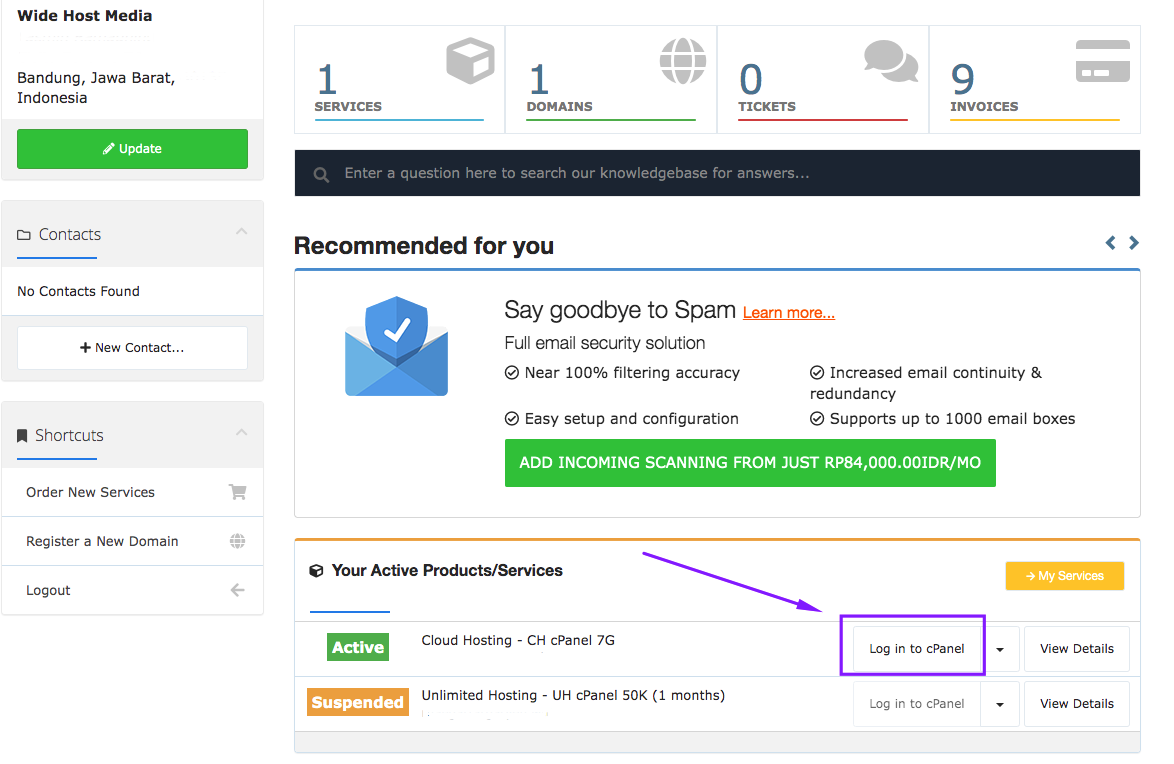
4. Selanjutnya, di Dashboard cPanel, silahkan scroll ke bagian paling bawah, pada menu "Domain > Redirects"
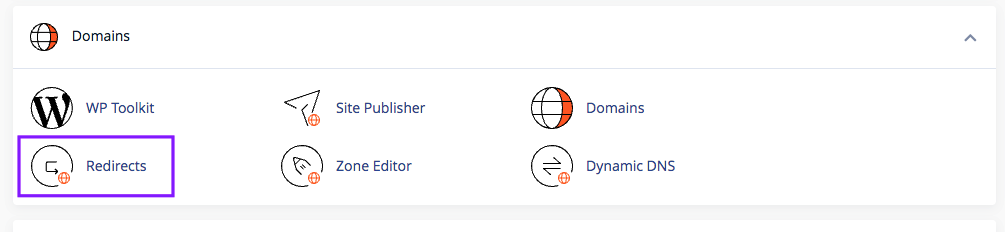
5. Pada halaman ini, silahkan pilih tipe redirect yang dibutuhkan, terdapat dua tipe,
- Permanent 301, yang artinya pengalihan atau pemindahan permanen sebuah website atau halaman tertentu milik situs tersebut dari satu alamat ke yang lain. Sebaiknya sebelum melakukan pemindahan secara permanen, kamu menginfokan terlebih dahulu kepada pengunjung website terkait perubahan alamat website atau situs tersebut. Karena pengalihan permanen perlu pembaharuan pada bookmark pengunjung.
- Temporary (302), pengalihan ini tidak bersifat permanen dan sewaktu - waktu kamu dapat mengembalikan alamat website atau situs ke alamat sebelumnya.
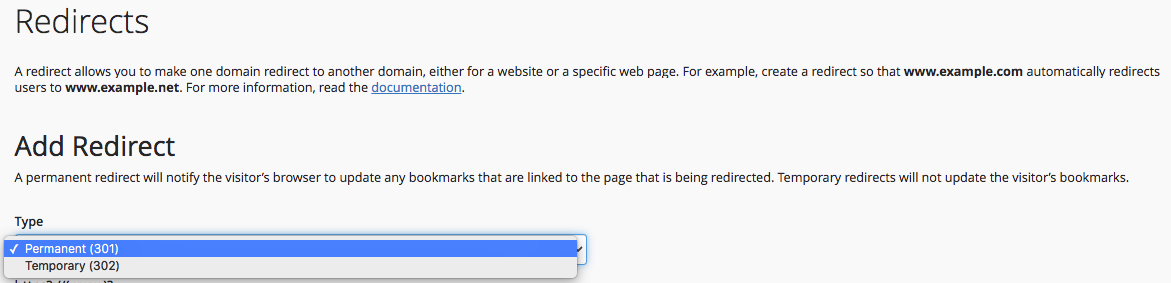
6. Selanjutnya, menu "https://" pilih nama domain yang akan dilakukan pengalihan
- Menu "Redirects to", input alamat domain yang menjadi tujuan pengalihan, penulisan nama domain harus diawali dengan https://, http:// atau ftp://
- "www.pengalihan" silahkan pilih opsi pengalihan apakah menggunakan "www" atau tidak.
- Terakhir klik menu "Add" untuk menyelesaikan pengalihan domain
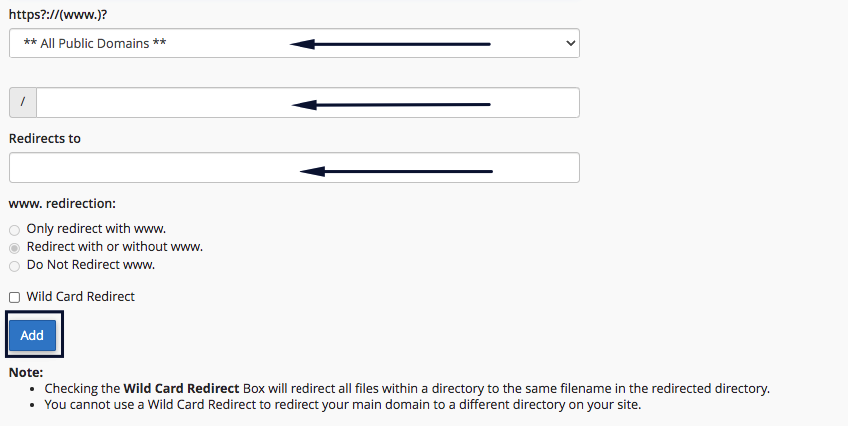
7. Terakhir jika alamat domain pengalihan telah berhasil di tambahkan, maka pada bagian bawah halaman domain tersebut akan masuk dalam daftar "Current Redirects" dan kamu dapat mengecek langsung halaman pengalihan tersebut.
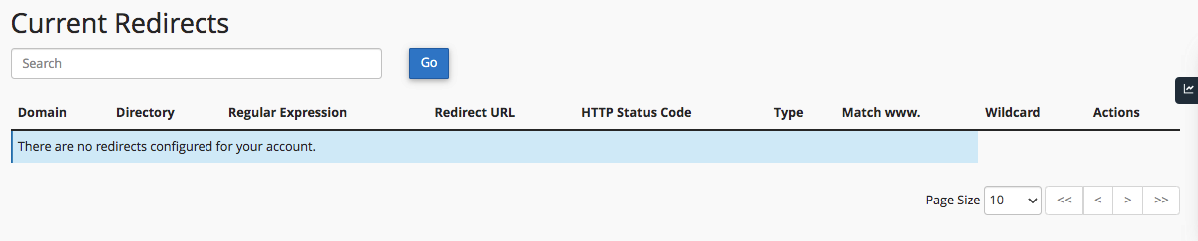
Sekian panduan yang dapat dijelaskan mengenai cara redirect domain pada cPanel-mu. Terima kasih sudah membaca dan semoga bermanfaat.

